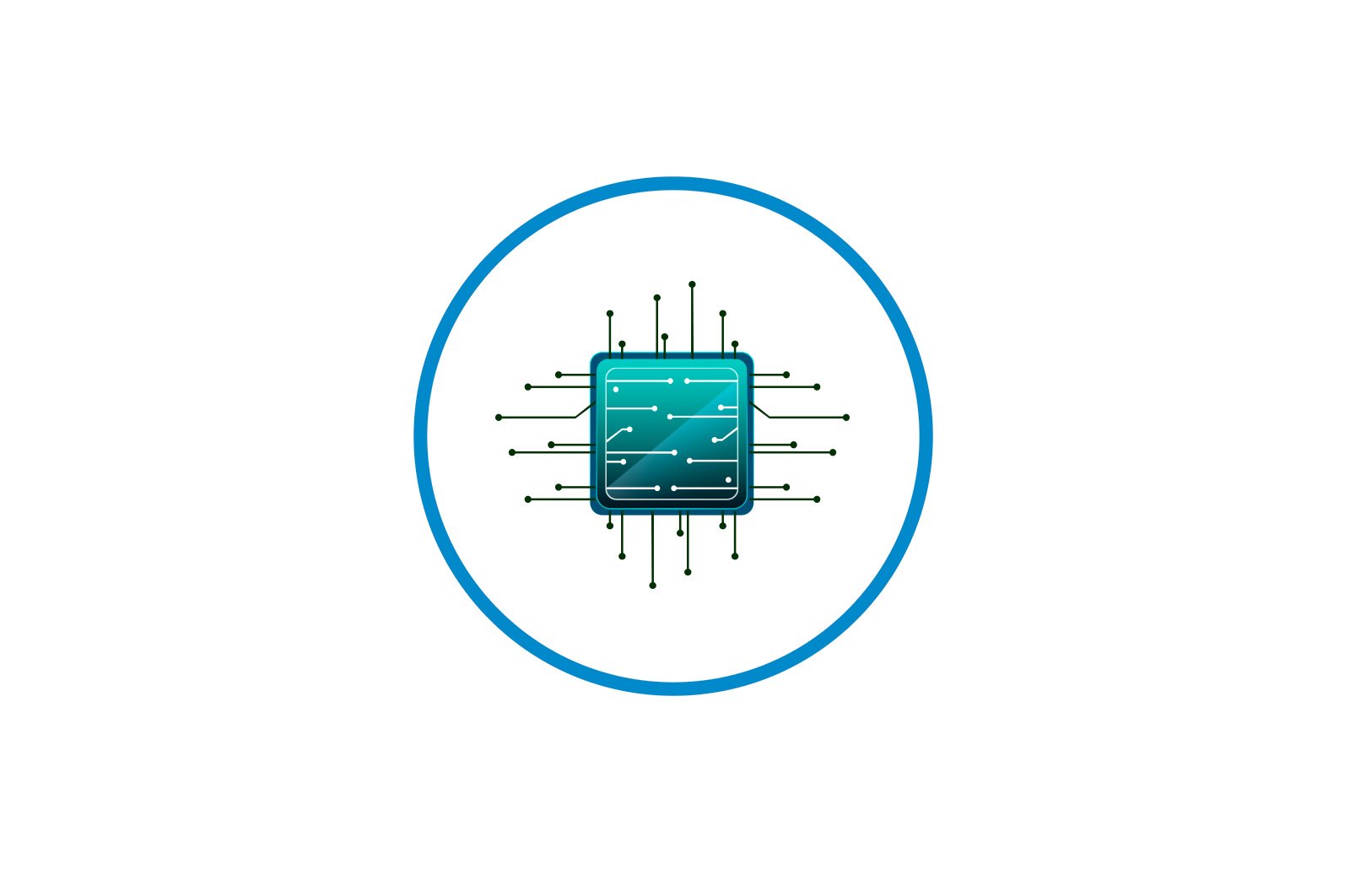
HP LaserJet P1102 printerini o’rnatish haqida malumot
HP printerlar va ko’p funktsiyali qurilmalar kabi turli xil kompyuter uskunalarini ishlab chiqarishga bag’ishlangan. LaserJet printer seriyasiga P1102 kiradi, u ilgari bozorda juda mashhur bo’lgan. Ushbu atrof-muhitni sotib olgandan so’ng, foydalanuvchi oldida normal o’rnatish uchun o’rnatish va tayyorlash vazifasi turadi. Bugungi maqolada biz ushbu vazifani bosqichma-bosqich ko’rib chiqishni istaymiz, odatda foydalanuvchilar oldida paydo bo’ladigan barcha tafsilotlar va nuanslarni tavsiflaymiz.
HP LaserJet P1102 printerini o’rnatish
Butun operatsiya bosqichma-bosqich amalga oshiriladi, shuning uchun biz ham yangi boshlovchilarda muammolar bo’lmasligi uchun uni bir necha qismlarga ajratishga qaror qildik. Tarmoqqa ulashdan oldin, yangi printeringiz to’ldirilgan kartrij bilan ta’minlanganligini yodda tuting, shunda u darhol chop etishga tayyor bo’ladi. Siz qilishingiz kerak bo’lgan narsa — uni ulash va operatsion tizimning o’zini sozlashdir.
1-qadam: ulanish
Ko’rib chiqilayotgan HP LaserJet P1102 modeli simli lazerli bosib chiqarish moslamalarining standart vakili bo’lib, u to’plamga kiradigan USB kabeli orqali ulanadi, shuning uchun foydalanuvchilar ulanish muammosiga duch kelmasligi kerak. Bundan tashqari, qo’llanma qurilma bilan birga keladi va ishlab chiquvchilar uni qanday ulash haqida ko’rsatma beradi. Agar siz ushbu ko’rsatmalarga kirish imkoniga ega bo’lmasangiz, qo’llanmani o’qib chiqishingizni tavsiya qilamiz:
- Kompyuterni yoki noutbukni ishga tushiring. Operatsion tizim to’liq ishga tushirilishini kuting.
- Printer paketiga kiritilgan quvvat simini toping, uning bir tomonini mashinaga, ikkinchisini quvvat manbaiga ulang.
- Shuningdek, qutida simi bo’lishi kerak, uning bir tomonida USB-B ulagichi, ikkinchisida esa standart USB ulagichi mavjud. Uni toping va USB-B-ni HP LaserJet P1102-ga ulang.
- Boshqa tomonni oddiy USB bilan noutbukning bepul portiga joylashtiring.
- Agar ish stoli kompyuterdan foydalansangiz, ushbu ulanishni signal uzatilishida xatolik yuz bermasligi uchun ishning old qismida emas, balki anakartdagi o’rnatilgan ulagich orqali amalga oshirish tavsiya etiladi.
Ushbu protsedurani tugatgandan so’ng siz yoqish tugmachasini xavfsiz bosib, kompyuterning yangi qurilmani topishini kutishingiz mumkin. Faqat muvaffaqiyatli ishga tushirilgandan so’ng, keyingi bosqichga o’ting.
2-qadam: drayverlarni o’rnating
Drayverlarni o’rnatish — bu printerni kompyuteringizga ulashda eng muhim qadam, chunki tegishli dasturiy ta’minotsiz siz bosib chiqarolmaysiz. Windows 10 egalari odatda drayverlarni ekranda paydo bo’lgan xabarnomada ko’rsatilgandek avtomatik ravishda qabul qilishadi. Agar yo’q bo’lsa, uni o’zingiz yuklab olishingiz kerak bo’ladi. Ushbu jarayon uchun bir nechta usullar mavjud, ularning har biri muayyan vaziyatlarda eng mos keladi. Ularning barchasi haqida keyingi maqoladan bilib olasiz.
Ko’proq o’qing: HP LaserJet P1102 printer drayverini yuklab olish
Agar sizning printeringiz Windows 10 da muvaffaqiyatli aniqlangan bo’lsa, lekin u avtomatik ravishda drayverlarni yuklab ololmasa «Trafik uchun to’lanadigan ulanish tufayli o’rnatish muvaffaqiyatsiz tugadi.», cheklangan tarmoqdagi yuklab olish uchun javobgar bo’lgan yagona parametrni faollashtirishingiz kerak bo’ladi. Buni bir necha marta bosish orqali amalga oshirish mumkin:
- Menyuni oching «Boshlash». va borish «Variantlar»..
- Bo’limni tanlang «Qurilmalar»..
- O’tish uchun chap tomondagi paneldan foydalaning «Printerlar va skanerlar».
- Oynada biroz pastga tushing va katakchani belgilang «Cheklangan ulanishlar orqali yuklab olish»..
- Faqat bir necha soniya ichida printer yonidagi afsona yo’qoladi va drayverlar muvaffaqiyatli qo’shiladi.
Drayvlar muvaffaqiyatli o’rnatilgandan so’ng, uning ishlashini tekshirish uchun atrof-muhit qurilmasini qayta ulash, uni yoqish va sinov nashrini o’tkazish tavsiya etiladi.
3-qadam: printerni sozlang
HP LaserJet P1102 doimiy qo’zg’alish holatida bo’lgan yoki hatto yuk tashish paytida yuzadan tushib ketgan bo’lishi mumkin. Himoya sumkasi har doim ham asl holatini saqlab tura olmaydi, shuning uchun ba’zida hatto yangi printer ham to’g’ri chop etilmaydi. Bu bosma boshlar, kartridjlar bilan bog’liq bo’lishi mumkin yoki tizim konfiguratsiyasi noto’g’ri o’rnatilgan. Shuning uchun, sifatsiz tugagan sahifalarni topsangiz, kalibrlashni amalga oshirish tavsiya etiladi. Ushbu mavzu bo’yicha batafsil qo’llanmalarni keyingi sahifalardagi alohida maqolada topishingiz mumkin.
Batafsil: Printerni to’g’ri kalibrlash
4-qadam: printerni tarmoqni bosib chiqarish uchun sozlang
Bitta kompyuterdan chop etish uchun hujjatlarni yuborayotgan foydalanuvchilar uchun ushbu qadam tashlab yuborilishi mumkin. Bugungi kunda ko’plab odamlar bir vaqtning o’zida bir xil tarmoqlarda bir nechta kompyuter yoki noutbukga ega, shuning uchun qurilmani qayta ulamasdan jarayonlarni boshqarish qulay. Buning uchun markaziy kompyuterda bir qator amallarni bajarish kerak, bu haqda siz keyingi maqolada bilib olasiz.
Batafsil: Mahalliy tarmoq uchun printerni ulash va sozlash
Keyin tarmoq printeri ko’rsatilishi va to’g’ri ishlashiga ishonch hosil qilish uchun boshqa kompyuterlarga qo’shiladi. Bu qurilmaga yo’lni qulay usullardan biriga kiritish orqali amalga oshiriladi.
Qo’shimcha: tarmoqni bosib chiqarish uchun printerni qo’shing
Printer bilan ishlash
O’rnatishning barcha dastlabki bosqichlari tugagandan so’ng, LaserJet P1102-dan maqsadlari uchun foydalanishni boshlashingiz mumkin: hujjatlarni chop etish. Ushbu protsedurani amalga oshirish bo’yicha batafsil ko’rsatmalarni quyidagi havolalardagi boshqa maqolalarda topishingiz mumkin, bu erda har biri alohida loyiha va hujjat turiga e’tibor qaratadi.
Lea tambien:
Kitobni printerda chop eting
10 × 15 hajmdagi fotosuratni printerda chop eting
3 × 4 hajmdagi fotosuratni printerda chop eting
Internet sahifasini printerda qanday chop etish
Kelajakda kartrijni almashtirish, bosma boshni tozalash va tozalash majburiy tartib bo’ladi. Albatta, siz ushbu xizmatlarning barchasi mutaxassislar tomonidan amalga oshiriladigan ixtisoslashtirilgan xizmat ko’rsatish markaziga murojaat qilishingiz mumkin, ammo har bir foydalanuvchi barcha qadamlarning batafsil tavsifi bilan tayyor qo’llanmalardan foydalanib, uni qo’l bilan engib chiqishi mumkin.
Lea tambien:
HP printerini to’g’ri tozalash
HP printeriga siyoh kartridjini qanday kiritish kerak
To’ldirgandan so’ng printerni bosib chiqarish sifati bilan bog’liq muammolarni qanday hal qilish mumkin
HP printerining boshini tozalash
Bosib chiqarish kartrijini to’g’ri tozalash
Bu bizning maqolamizni mantiqiy xulosasiga olib keladi. Agar siz yangi uskunani sotib olgan bo’lsangiz, ulangandan so’ng siz bosib chiqarishda hech qanday xatolarga duch kelmasligingiz kerak, ammo ular yuzaga kelgan taqdirda, muammo sababi va uning echimini topish uchun quyidagi materialni batafsil o’rganishingizni maslahat beramiz.
Shuningdek o’qing: HP printerida bosib chiqarish xatosini qanday tuzatish kerak
Muammoni hal qilishda sizga yordam bera olganimizdan xursandmiz.
Bizning mutaxassislarimiz imkon qadar tezroq javob berishga harakat qilishadi.
Ushbu maqola sizga yordam berdimi?
Ko’rsatmalar, Texnologiyalar
HP LaserJet P1102 printerini o’rnatish